So verwalten Sie optionale Funktionen von Windows 10

Das Windows-Betriebssystem bietet mehrere zusätzliche Funktionen, die möglicherweise von uns nicht benötigt werden. Aber sie sind da, wenn Sie sie brauchen! In diesem Beitrag werden wir sehen, wie Schalte Windows Funktionen ein oder aus über die Systemsteuerung und wie Sie einige hinzufügen, entfernen oder verwalten Optionale Funktionen mit Windows 10-Einstellungen.
Verwalten Sie optionale Funktionen von Windows 10
Während die Standardinstallation für die meisten von uns gut ist, gibt es möglicherweise einige Funktionen, die von IT Pro, Systemadministratoren oder Entwicklern benötigt werden. In Windows können Sie solche Funktionen installieren und aktivieren. Sie können einige Funktionen mithilfe der Systemsteuerung aktivieren oder deaktivieren. In Windows 10 müssen Sie möglicherweise die Einstellungen-App verwenden, wenn Sie einige optionale Funktionen hinzufügen möchten.
Schalte Windows Funktionen ein oder aus
Öffnen Sie im Startmenü die Systemsteuerung und klicken Sie auf das Applet Programme und Funktionen.

Hier auf der linken Seite sehen Sie einen Link - Schalte Windows Funktionen ein oder aus. Klicken Sie darauf, um das folgende Fenster zu öffnen.
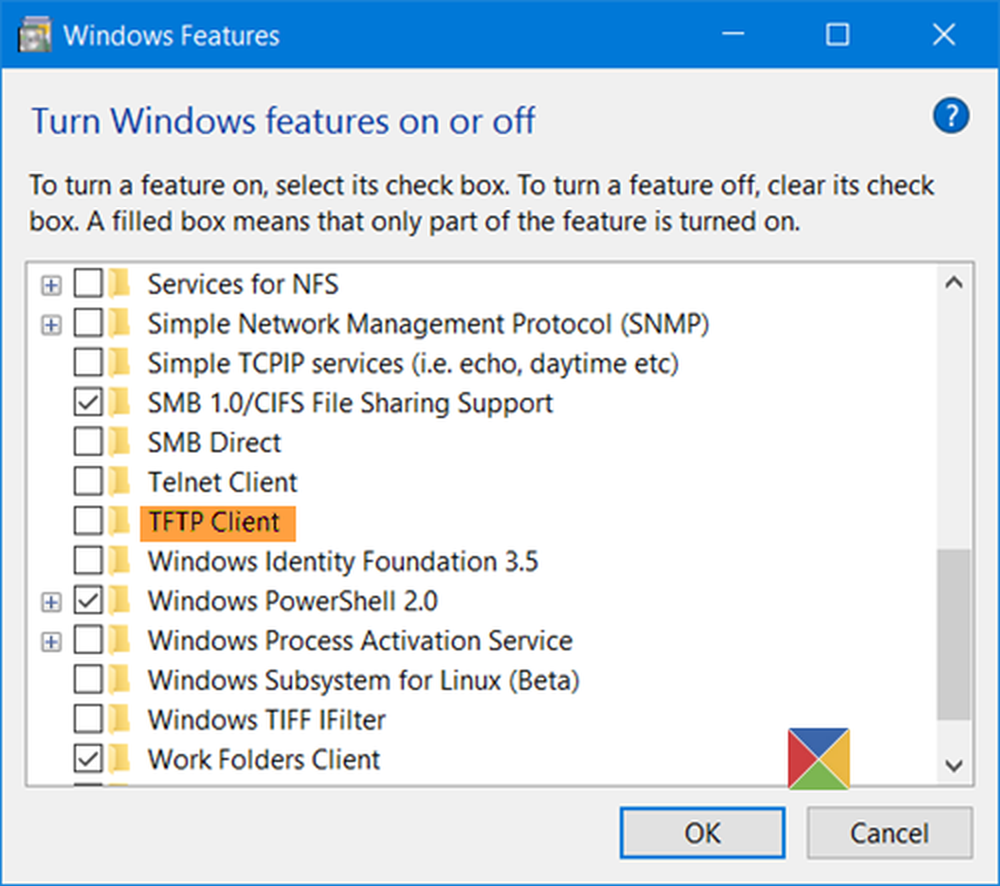
Hier sehen Sie die Funktionen, die Ihnen zur Verfügung stehen. Sie können eine Funktion erweitern, indem Sie auf das Pluszeichen klicken und nur die Funktionen auswählen, die Sie aktivieren möchten. Wenn Sie die Funktion auswählen, die Sie aktivieren oder deaktivieren möchten, klicken Sie auf OK. Windows startet die Änderungen und fordert Sie ggf. auf, den Computer neu zu starten.

Auf einem Windows 10 Pro v1607-PC werden die folgenden Funktionen angezeigt, die Sie nach Belieben aktivieren oder deaktivieren können.
- .NET Framework 3.5
- .NET Framework 4.6 Erweiterte Dienste
- Active Directory Lightweight-Dienste
- Behälter
- Rechenzentrumsüberbrückung
- Gerätesperrung
- Hyper-V
- Internet Explorer 11
- Internetinformationsdienste
- Hostbarer Web-Core für Internetinformationsdienste
- Legacy-Komponenten wie DirectPlay
- Medienfunktionen
- Microsoft Message Que Server
- Microsoft Print to PDF
- MultiPoint-Anschluss
- Print- und Document Services
- RAS Connection Manager-Verwaltungskit
- Unterstützung für die differenzielle Remote-Komprimierungs-API
- RIP-Listener
- Dienste für NFS
- Einfaches Netzwerkverwaltungsprotokoll
- Einfache TCPIP-Dienste
- Unterstützung für SMB 1.0 / CIFS-Sharing
- SMB Direct
- Telnet-Client
- TFTP-Client
- Windows Identity Foundation 3.5
- Windows PowerShell 2.0
- Windows-Prozessaktivierungsdienst
- Windows-Subsystem für Linux
- Windows-TIFF-IFilter
- Arbeitsordner Client
- XPS-Dienste
- XPS-Viewer.
Lesen Sie diesen Artikel, wenn Ihre Windows-Funktionen ein- oder ausschalten leer oder leer ist.
Verwalten Sie optionale Funktionen über Windows 10-Einstellungen
In Windows 10 können Sie optionale Funktionen über die Einstellungen hinzufügen, entfernen oder verwalten. Um auf diesen Teil zuzugreifen, öffnen Sie im WinX-Menü Einstellungen> System und wählen Sie Apps & Funktionen von der linken Seite.
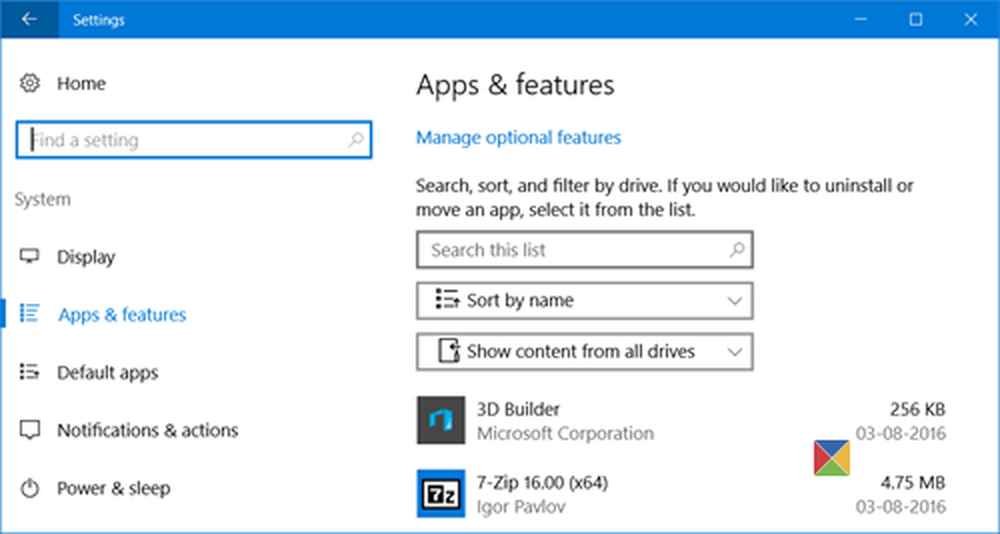
Klicken Sie auf die Verwalten Sie optionale Funktionen Link öffnet das folgende Feld für Sie.
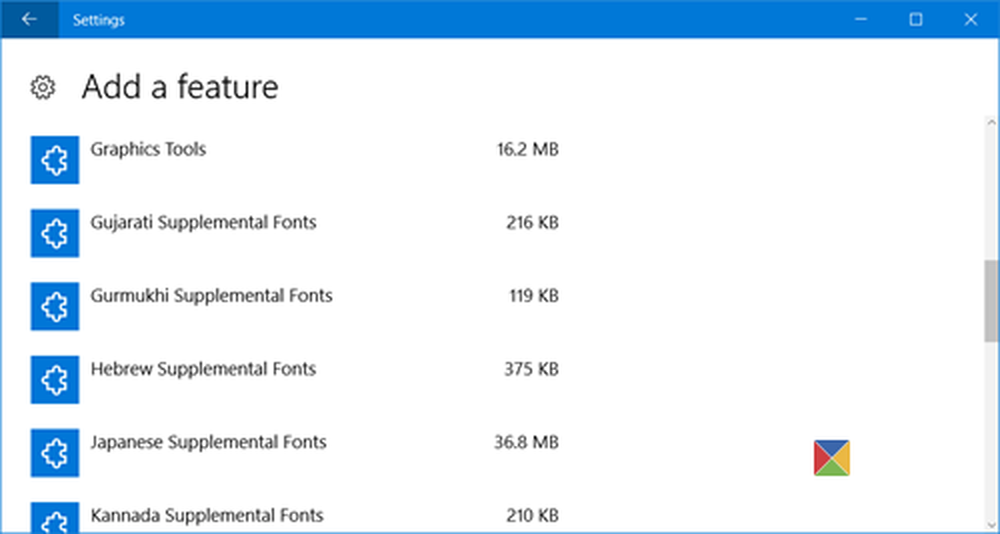
Um eine App oder ein Feature zu entfernen, wählen Sie das Feature aus und klicken Sie auf Deinstallieren Taste.

Um eine Funktion hinzuzufügen, klicken Sie auf "+ Fügen Sie eine Funktion hinzu”Link wie oben gezeigt. Das folgende Fenster wird geöffnet.
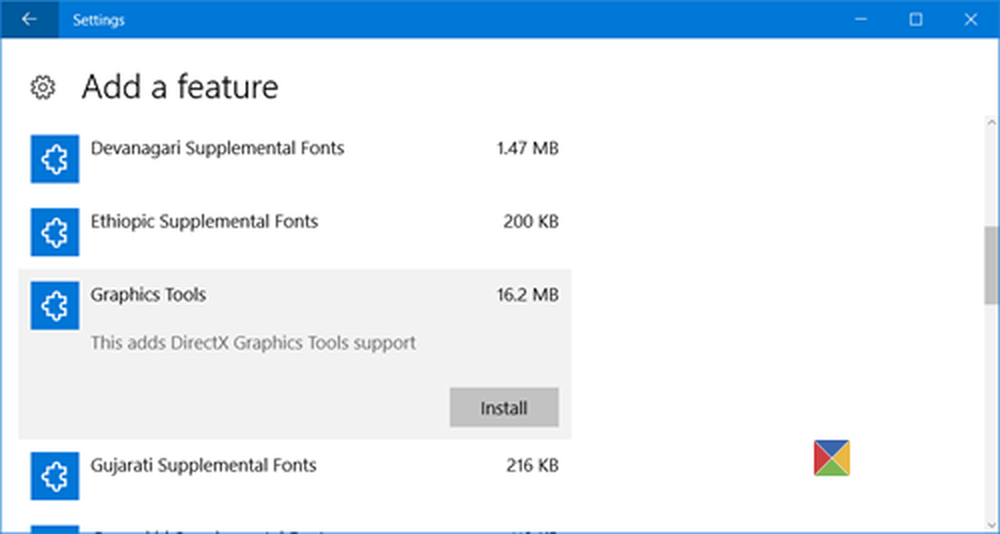
Hier können Sie die Funktion auswählen und auf die Schaltfläche klicken Installieren Taste.
Klicken Sie auf die Siehe optionaler Funktionsverlauf öffnet das folgende Fenster, in dem Sie einen Verlauf aller optionalen Funktionen sehen können, die Sie hinzugefügt oder entfernt haben.
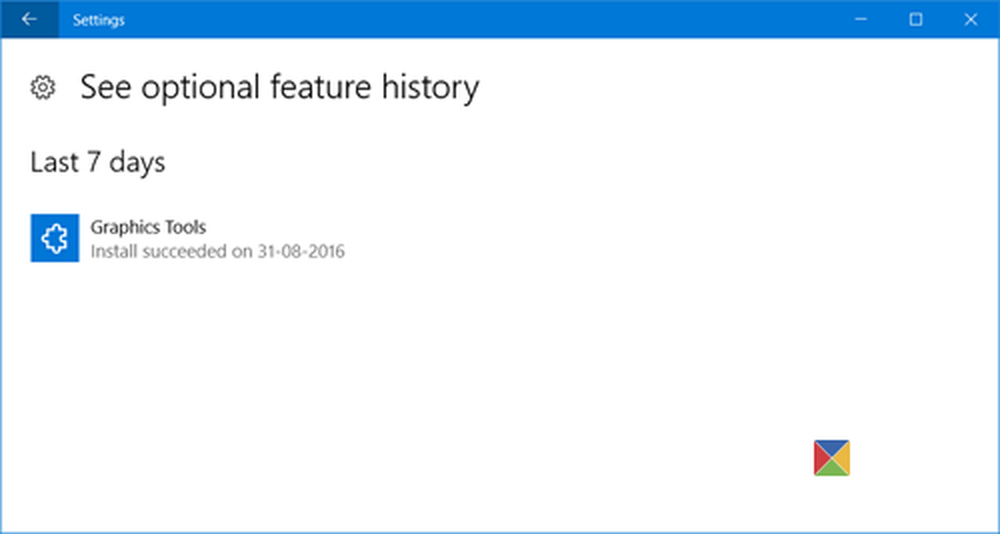
Auf diese Weise können Sie Grafiktools, den Windows-Entwicklermodus, Schriftarten und einige andere optionale Funktionen installieren.
Sie können optionale Windows-Funktionen auch mithilfe von Windows Powershell, Eingabeaufforderung oder einer externen Installationsquelle aktivieren oder deaktivieren.
Hoffe das hilft!



